
OpenOffice Base umożliwia nam importowanie danych z innych aplikacji, takich jak Microsoft Excel, przez OpenOffice Calc. Jeśli chcesz wykonać to zadanie, zalecamy przeczytanie tego artykułu, z którego dowiesz się Jak zaimportować dane z Excela do bazy danych OpenOffice
Co to jest OpenOffice Base?
OpenOffice Base to program utworzony w ramach wolnego oprogramowania w 2011 roku. To narzędzie jest częścią pakietu biurowego OpenOffice i jest podobne do Microsoft Access. OpenOffice Base umożliwia administrowanie bazą danych przy użyciu HSQL i ułatwia tworzenie formularzy, tabel i raportów.
Podstawowe funkcje OpenOffice
Jednym z atrybutów OpenOffice Base są pliki wyświetl kreatory zarządzania z których mogą korzystać początkujący użytkownicy bez żadnych niedogodności. Ponadto aplikacja umożliwia dostęp do plików DBase oraz import plików w formacie XML.
Zaawansowanym użytkownikom OpenOffice Base zapewnia niezbędne wsparcie dla każdej innej bazy danych poprzez złącza JDBC i ODBC.
Jak zaimportować dane z programu Excel do bazy danych OpenOffice
Możliwe jest zaimportowanie danych Excela do bazy danych OpenOffice z systemu Windows niezależnie od tego, czy dokument Excel został utworzony na komputerze Mac. Potrzebny jest tylko plik Excel, aplikacje „OpenOffice Calc” i „OpenOffice Base”. Wykonaj każdy z kroków, które wyjaśnimy poniżej.
Otwórz arkusz kalkulacyjny z OpenOffice Calc
Tak jak to się dzieje podczas konwersji dokumentu OpenOffice do Microsoft Word, możesz otworzyć arkusz kalkulacyjny Excela w OpenOffice Calc.Aby to zrobić, przejdź do ikony identyfikującej plik Excel i naciśnij drugi przycisk myszy na nim. Kliknij „Właściwości” i wybierz opcję „Otwórz za pomocą”. Następnie kliknij „Wybierz inną aplikację” i wybierz program „OpenOffice Calc”. Naciśnij przycisk „OK”, aby wyświetlić plik.
Zaimportuj dane z pliku Excel do bazy danych w OpenOffice
Uzyskaj dostęp do OpenOffice Base wpisując „OpenOffice Base” w przeglądarce systemowej i klikając aplikację. W oknie kreatora wybierz opcję „Otwórz istniejący plik danych” i naciśnij przycisk „Otwórz”. Zlokalizuj plik i naciśnij przycisk „Zakończ”.
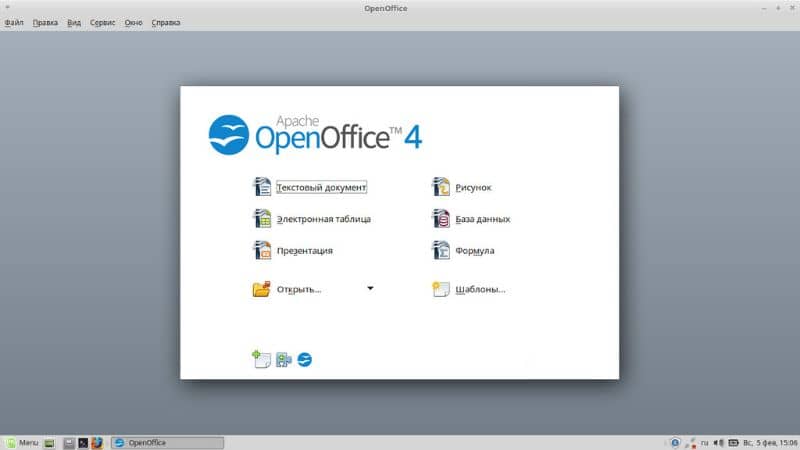
Jeśli jeszcze nie utworzyłeś bazy danych, wybierz „utwórz nową bazę danych” i kliknij przycisk „Dalej”. Sprawdź opcję „Zarejestruj bazę danych” i „Otwórz bazę danych do edycji”. Naciśnij „Zakończ”, wybierz lokalizację pliku, nadaj nazwę bazie danych i naciśnij „Zapisz”.
Aktywuj obszar stołu
Aktywuje obszar tabel dla bazy danych. Aby to zrobić, przejdź do ekranu głównego i kliknij sekcja „Tabele”Znajduje się po lewej stronie panelu.
Użyj pliku Excel w bazie danych OpenOffice
Jeśli utworzyłeś plik Excela z Arkuszy Google, musisz udostępnić arkusz kalkulacyjny. W przeciwnym razie umieść kursor na nazwie lub etykiecie arkusza zawierającego dane, które chcesz zaimportować (na dole arkusza). Przesuń kursor, aby przenieść arkusz do obszaru tabeli OpenOffice Base.
Natychmiast zobaczysz okno dialogowe pokazujące nazwę tabeli docelowej. Zaznacz odpowiednie pola zgodnie z wartościami, których będziesz używać, i kliknij „Dalej”. W nowym oknie wybierz pola, które chcesz zaimportować i naciśnij ikonę strzałki po prawej stronie, aby dodać je jeden po drugim.
Ustawia format typu
Zgodnie z polami, które wybrałeś, musisz ustawić nazwę pola, typ, czy wymaga wprowadzenia, czy nie, oraz długość pola. Możesz zdefiniować format dla wszystkich pól automatycznie, naciskając „Auto”. Następnie naciśnij przycisk „Utwórz”.
Utwórz klucz podstawowy
OpenOffice Base zapyta Cię, czy chcesz utwórz klucz podstawowy. Naciśnij przycisk „Tak” lub „Nie” zgodnie z wartościami, które zawiera arkusz kalkulacyjny. W ten sposób proces importowania danych z Excela do bazy danych OpenOffice zostaje zakończony. Na koniec możesz zmienić nazwę arkusza kalkulacyjnego, jeśli chcesz jasno określić źródło wartości, które umieściłeś w OpenOffice Base.

